在 Excel 中從日期時間中提取或獲取時間
如果您有一系列日期時間單元格,現在您想從這些日期時間單元格中提取所有時間。在 Excel 中,有一些函數可以幫助您解決這個問題,例如:TIME 和 MOD 函數。
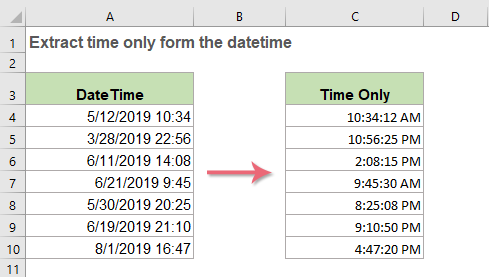
使用 TIME 函數從日期時間單元格中提取時間
通常,TIME 函數用於創建具有分開的小時、分鐘和秒的時間,要從日期時間單元格中提取時間,通用語法是:
=TIME(HOUR(datetime),MINUTE(datetime), SECOND(datetime))
- datetime: 包含您只想提取時間的日期時間的單元格。
- HOUR(), MINUTE(), SECOND(): 這三個參數用於從日期單元格中提取分開的小時、分鐘和秒數。
- TIME: 此函數用於將小時、分鐘和秒數組合成時間格式。
1. 要從日期時間單元格中提取時間,您應該應用以下公式:
=TIME(HOUR(A2),MINUTE(A2), SECOND(A2))
然後,向下拖動填充柄到您想要使用此公式的單元格,請參見截圖:
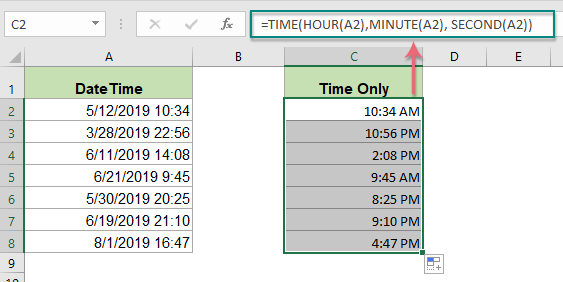
2. 然後,您可以將公式單元格格式化為所需的時間格式。選擇計算結果,然後右鍵單擊,然後選擇 「設置單元格格式」以打開「設置單元格格式」對話框,在彈出的對話框中,在「時間」類別中指定您需要的時間格式,請參見截圖:
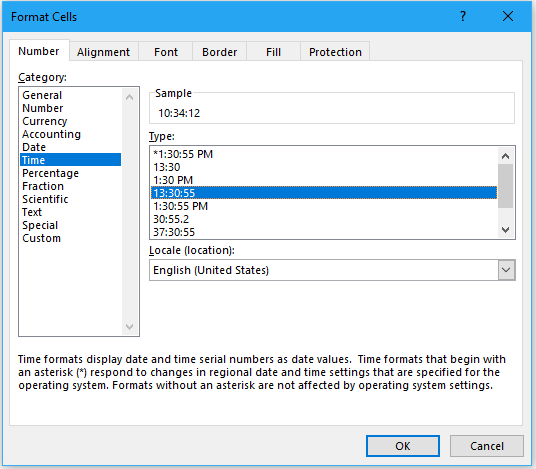
3. 設置時間格式後,點擊「確定」按鈕,計算出的時間已更改為您需要的時間格式,請參見截圖:
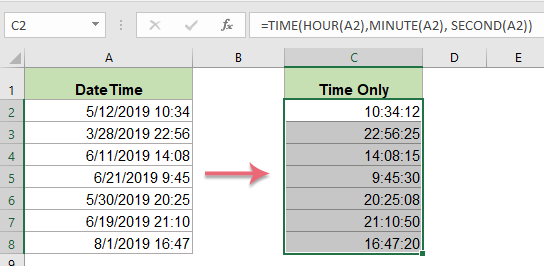
使用 MOD 函數從日期時間單元格中提取時間
眾所周知,日期時間被識別為序列號,整數部分是日期序列號,而小數部分是 Excel 中的時間序列號。通常,MOD 函數只返回小數部分,並捨棄整數部分。因此,MOD 函數可以幫助您快速輕鬆地從日期時間單元格中提取時間。
通用語法:
=MOD(datetime,1)
- datetime: 包含您只想提取時間的日期時間的單元格。
- 1: 用作除數的數字。使用 1 作為除數,結果將是該數字的小數部分。
1. 在空白單元格中輸入或複製以下公式,然後向下拖動填充柄到您想要應用此公式的單元格:
=MOD(A2,1)
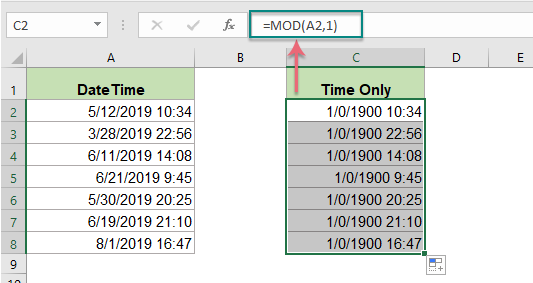
2. 然後,您應該像上述步驟 2 那樣將公式單元格格式化為特定的時間格式,您將得到這樣的結果:
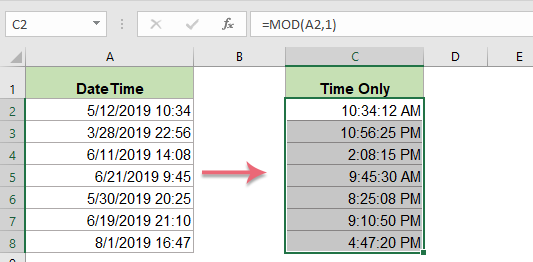
相關函數:
- TIME:
- 此函數用於返回具有小時、分鐘和秒的特定時間的小數值。
- MOD:
- 它返回兩個數字相除後的餘數。
相關時間文章:
- 在 Excel 中添加或總結超過 24 小時的時間
- 通常,在 Excel 中添加或總結時間時,您會得到最終計算結果在 24 小時內。如何添加或總結超過 24 小時的時間以顯示真實結果?
- 在 Excel 中以小時/分鐘/秒增量添加時間
- 假設您是一名股票投資者,並且需要每 20 分鐘記錄某支股票的價格變化,您會如何快速創建一個 20 分鐘增量的時間列表?
- 在 Excel 中將時間格式從 12 小時轉換為 24 小時及反之亦然
- 當您在日常工作中使用 Excel 時,您可能會根據不同情況使用不同的時間格式,例如 12 小時格式和 24 小時格式。但是,如何在 Excel 中將時間格式從 12 小時轉換為 24 小時及反之亦然?
- 在 Google 表格中將日期和時間列合併成一列
- 在 Google 表格中,您需要將日期列和時間列合併成一列,如下方截圖所示,您如何在 Google 表格中處理它?
- 在 Excel 中從日期時間中移除日期
- 如果您的工作表中有日期和時間戳列表,現在您想從日期時間中移除日期,只保留時間。您有什麼快速的方法來處理這個問題嗎?
最強大的辦公生產力工具
Kutools for Excel - 幫助您脫穎而出
| 🤖 | KUTOOLS AI 助手:基於智能執行、生成代碼、創建自訂公式、分析數據並生成圖表、調用 Kutools 函數等進行數據分析革命 |
| 熱門功能:查找、標記或識別重複值 | 刪除空行 | 合併列或儲存格而不丟失數據 | 無需公式即可四捨五入 ... | |
| 超級 VLookup:多條件 | 多值 | 跨多工作表 | 模糊查找... | |
| 高級下拉列表:簡易下拉列表 | 依賴下拉列表 | 多選下拉列表... | |
| 列管理器: 添加特定數量的列 | 移動列 | 切換隱藏列的可見性狀態 | 比較列以 選擇相同和不同的儲存格 ... | |
| 特色功能:網格聚焦 | 設計檢視 | 增強編輯欄 | 工作簿與工作表管理器 | 資源庫(自動文字) | 日期提取器 | 合併資料 | 加密/解密儲存格 | 按列表發送電子郵件 | 超級篩選 | 特殊篩選(篩選粗體/斜體/刪除線...) ... | |
| 前 15 大工具集: 12 個文本工具(添加文本,刪除特定字符 ...) | 50+ 種圖表 類型(甘特圖 ...) | 40+ 個實用公式(基於生日計算年齡 ...) | 19 個插入工具(插入QR碼,從路徑插入圖片 ...) | 12 個轉換工具(金額轉大寫,匯率轉換 ...) | 7 個合併與分割工具(高級合併行,拆分Excel儲存格 ...) | ... 及更多 |
使用您偏好的語言來操作 Kutools - 支持英文、西班牙文、德文、法文、中文及其他 40 多種語言!
Kutools for Excel 擁有超過 300 種功能,確保您需要的功能只需輕點一下即可實現...
Office Tab - 在 Microsoft Office(包括 Excel)中啟用標籤式閱讀和編輯
- 一秒鐘內在數十個打開的文件之間切換!
- 每天減少數百次鼠標點擊,告別滑鼠手。
- 當查看和編輯多個文檔時,您的效率提高了 50%。
- 為 Office(包括 Excel)帶來高效的標籤,就像 Chrome、Edge 和 Firefox 一樣。